下载MySQL
搜索关键字:mysql-8.0.19-winx64.msi,其中8.0.19换成最新版本
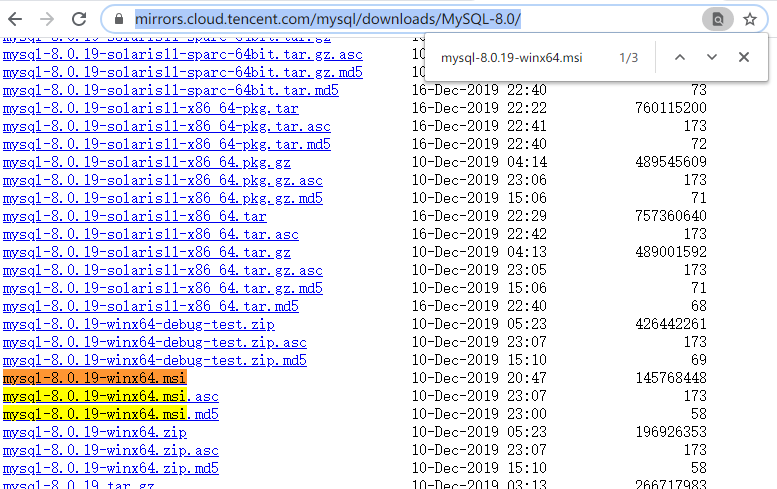
安装
安装非常简单,一路下一步即可
安装完成后找到安装目录(别跟我说你不知道安装到哪了…)
配置
在
MySQL根目录新建文件夹:data,新增个文件:my.ini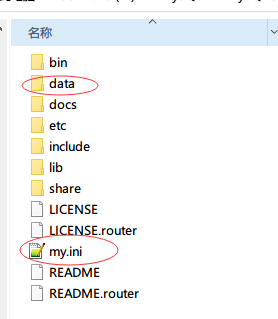
将·
my.ini文件打开,粘贴以下内容:1 2 3 4 5 6 7 8[mysql] default-character-set=utf8mb4 [mysqld] port=3306 basedir=D:\MySQL\MySQL Server 8.0 datadir=D:\MySQL\MySQL Server 8.0\data default-storage-engine=INNODB character-set-server=utf8mb4你需要将上边的
basedir和datadir换成你自己的路径保存文件
在开始菜单上按右键,打开
Windows PowerShell(管理员)注意是管理员,不是上边那个

如果你正确打开,标题应该有
管理员字样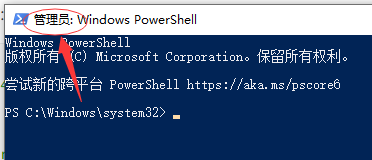
进入
MySQL根目录,注意路径上的英文双引号1cd "D:\MySQL\MySQL Server 8.0"cd 后边的双引号包裹的字符串换成自己的
MySQL路径执行初始化
1./bin/mysqld --initialize --console这里由于我安装过了所以放一张网上的图:
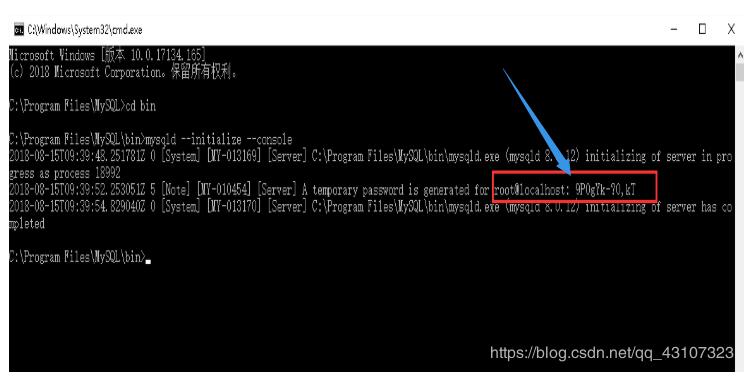
注意看箭头指向的字符串,那个是
MySQL初始化生成的密码你必须复制下来
安装并运行服务
1./bin/mysqld --install这个命令是将
MySQL作为服务安装到系统中安装成功会有
successfully提示接下来启动服务:
1net start mysql修改MySQL密码
1./bin/mysql -u root -p回车后输入刚才让你复制的密码
输入以下SQL:
1ALTER USER 'root'@'localhost' IDENTIFIED BY '新密码';其中
新密码改成你要设置的MySQL密码完成
如果有其它疑问,也可以看这篇教程